Facebook-komprimering er en af de ting, vi skal passe på, for den har en stærkt komprimeret algoritme til at indlæse alt herinde hurtigere. Det er nødvendigt at optimere billedet! Billeder postet her skal være mindre end 100 kb med begrænsede dimensionsmuligheder; generelt er det for lavt til at have et billede af høj kvalitet. Har du nogensinde lagt et billede op på Facebook, og resultatet er forfærdeligt? Det kan alle have, og det er ikke særlig behageligt. Du kan forhindre dette problem, hvis du læser hele denne artikel ved at bruge mindst 5 minutter. Læs dette grundigt for at poste dit billede på Facebook uden at anvende komprimeringen med den bedst mulige kvalitet her!
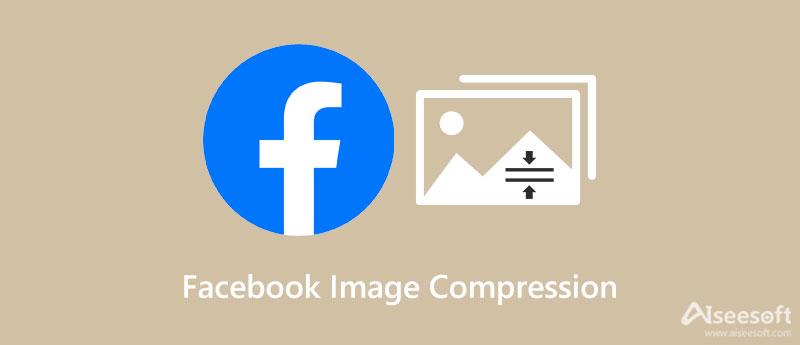
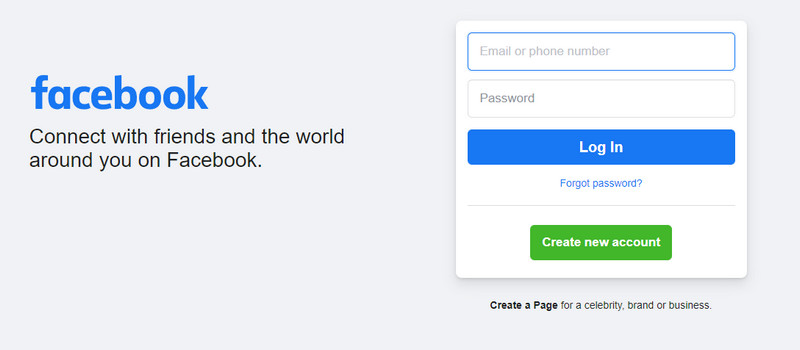
Facebook-omslagskomprimering anvendes på billedet for at indlæse hurtigere. At indlæse billedet hurtigere er, hvad alle sociale medier prioriterer frem for at opretholde den høje kvalitet. For at gøre det, vil Facebook komprimere, ændre størrelsen og konvertere det billede, du postede her, der passer til indlæsningen hurtigere og se bort fra kvaliteten. Du kan ikke gøre noget for at undgå komprimeringen på det billede, du er ved at sende. Alligevel kan du optimere billedet i henhold til denne hjemmesides standarder ved at kontrollere reduktionen, som Facebook bruger i billedet og bevare kvaliteten. Nu hvor du kender årsagen bag det, skal du fortsætte til næste del for at stoppe komprimeringen af de billeder, du er ved at sende.
Komprimerer Facebook billeder? Ja, det gør det, og hvis du ikke fulgte standarden, vil du måske gentage at have billeder af dårlig kvalitet. Som vi nævnte tidligere, skal billedets filstørrelse være mindre end 100 kb, og den anbefalede filtype, du skal poste her, skal være .jpg eller .jpeg. Selvom du kan uploade billeder, der er i PNG-format, konverterer Facebook billedet til JPG for at komprimere billedet endnu mere. Kend standarden ved at læse de oplysninger, vi tilføjer nedenfor.
Ideel billeddimension: 180 × 180 px
Aspect Ratio: 1:1
Vist på Facebook: 170 × 170 px på skrivebordet; 128 × 128 px på mobile enheder; 36 × 36 på de fleste udvalgte telefoner
Ideel billeddimension: 400 × 150 px eller 851 × 315 px
Vist på Facebook: 820 × 312 på computere; 640 × 360 på smartphones
Ideel filstørrelse: Maksimalt 100kb
Ideel billeddimension: 1200 × 630 px
Minimumsdimension: 600 × 315 px
Ideel billeddimension: 1080 × 1920 px
Aspect Ratio: 9:16
Upload af annoncer på Facebook har forskellige standarder afhængigt af hvilken type du vil bruge. For at kende den ideelle størrelse for hver af dem, fortsæt med at læse oplysningerne, vi henter nedenfor.
Feedannoncer: Ideel pixelstørrelse skal være 1080 × 1080 px eller 600 × 600 px, og billedformatet for det billede, du vil bruge som annoncer, skal være 1.91:1 eller 11 med en filstørrelse på 30 MB eller mindre.
Højre kolonneannoncer: 1080 × 1080 px eller 254 × 133 px i minimum med 1:1 billedformat.
Markedsannoncer: Billedformatet skal være 1:1 med 30 MB mindre, og dimensionen skal være 1080 × 1080 px.
Facebook-søgning: Billeder med 1080 × 1080 px eller 600 × 600 px er acceptable med billedformatet 1.91:1 eller 1:1 med en maksimal filstørrelse på 30 MB.
Sponsorerede beskeder: 1080 × 1080 px med et billedformat på 1.91:1 til 1:1 og har en 30 MVB mindre end filstørrelsen.
Indbakkeannoncer: Billeder med 30 MB eller mindre og et billedformat på 1:1 er nødvendige. Dimensionen på den skal være 1080 × 1080 px eller mindst 254 × 133 px.
Annoncer for historier: Billeder skal være 1080 × 1080 med et billedformat på 9:16.
Med Aiseesoft Image Upscaler Online, kan du komprimere billeder til Facebook for at få billedet til at passe til standarden på denne hjemmeside. Den indeholdt AI-teknologi til at analysere og opskalere det billede, du er ved at tilføje her, uden at have nogen problemer. Dette onlineværktøj kan ændre størrelsen på dit billede, mens det forbedrer dets kvalitet for at forhindre den komprimering, som Facebook anvendte på det. Så hvis du vil begynde at bruge denne software som en hjælp til dit problem, så kan du læse følgende trin, vi tilføjer nedenfor.
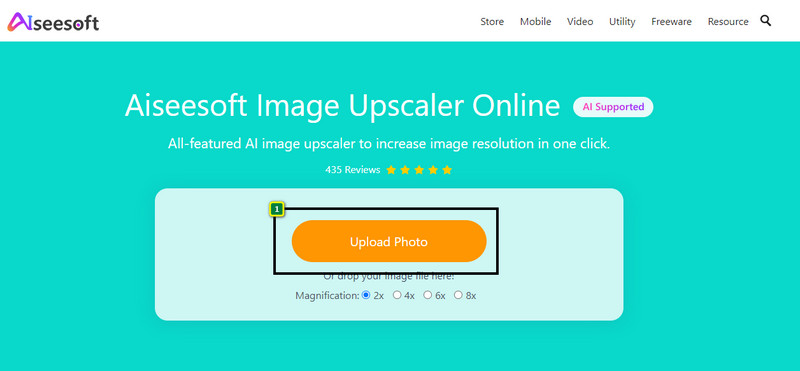
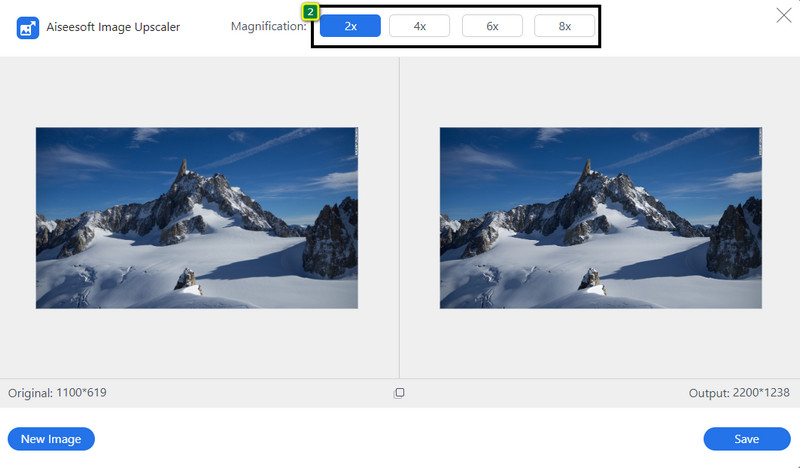
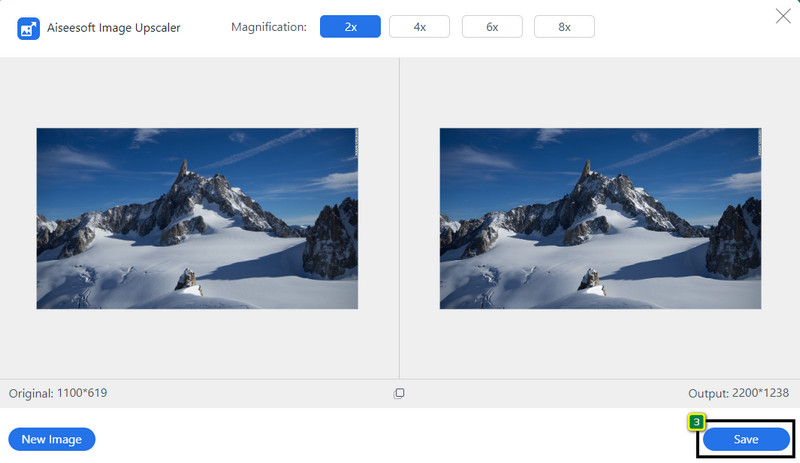
Hvordan komprimerer man billedet til Facebook?
Du kan bruge Aiseesoft Free Image Compressor Online til at reducere billedet til 100 kb for at sende det på Facebook. Åbn webværktøjet, og klik på Tilføj billeder for at uploade det billede, du vil komprimere her. Værktøjet vil automatisk reducere filstørrelsen på det billede, du uploader her. Klik på download-knappen for at eksportere det billede, du klemmer her.
Har jeg brug for en komprimering for at reducere billeder på Facebook?
For at reducere den skade, som Facebook påfører billedet, har du ikke komprimeret. Vi anbefaler stærkt, at du manuelt komprimerer billedet for at undgå at få et billede af dårlig kvalitet. Du kan optimere billedet uden at nedgradere dets overordnede kvalitet med de trin, vi tilføjer her.
Hvorfor kan jeg ikke uploade billedet på Facebook?
Tjek filtypenavnet på billedet, hvis det er JPG/JPEG eller PNG, fordi dette er standardformatet på denne hjemmeside. Hvis formatudvidelsen ikke er i dette format, skal du konvertere dit billede til JPG eller PNG. Du kan klikke på dette link for at begynde at konvertere dit billede til JPG, PNG eller GIF, hvis du vil.
Konklusion
Facebook-billedkomprimering anvendes automatisk på det billede, du vil sende på dette sociale medie. De fleste af os oplever at have elendig kvalitet, og alle hader det! At optimere billedet, så det passer til standarden, er den bedste måde at gøre det på. Derefter reducerer dette sociale medie-site muligvis ikke kvaliteten af det billede, du uploader, så du kan nyde det billede, du uploader, i den højest mulige kvalitet. Lær, hvad der er standarden i del 2, og brug det værktøj, vi tilføjer i del 3, til at ændre størrelsen på det billede, du har. Har du andre spørgsmål vedrørende dette emne? Nå, du kan dele oplysningerne ved at efterlade din kommentar nedenfor.

Video Converter Ultimate er fremragende videokonverter, editor og forstærker til at konvertere, forbedre og redigere videoer og musik i 1000 formater og mere.
100 % sikker. Ingen annoncer.
100 % sikker. Ingen annoncer.